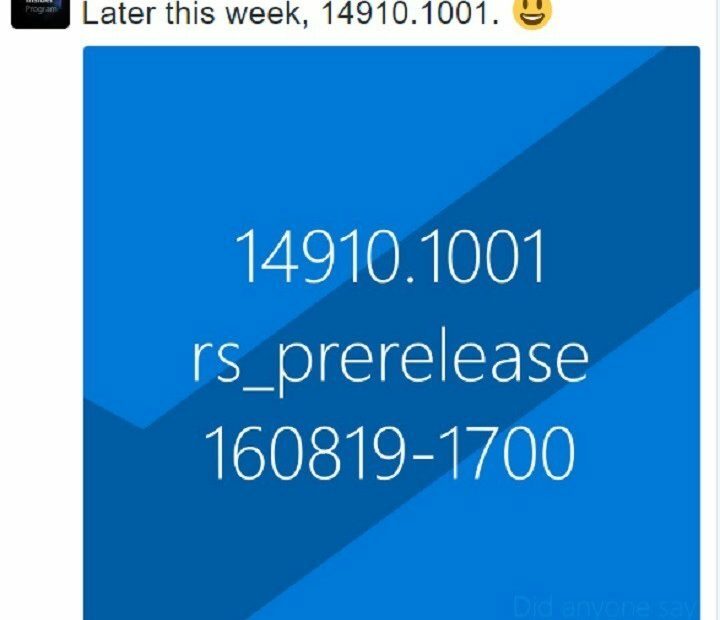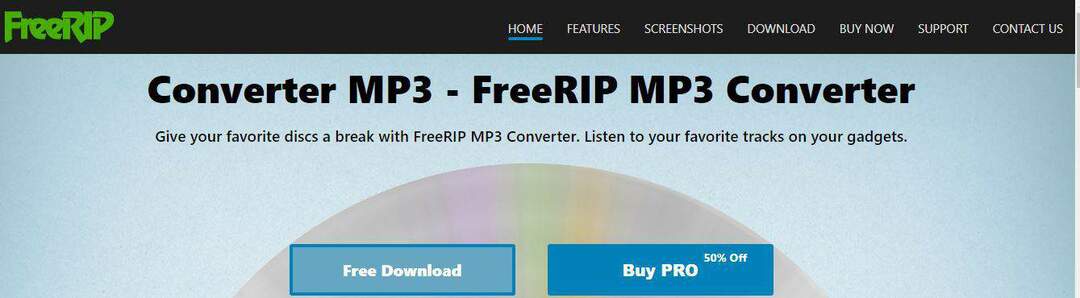Yra „TrustedInstaller“ trukdo ištrinti tam tikrą sistemos failą ar aplanką kompiuteryje? Nesijaudink. Peržiūrėję šiuos pataisymus šiame straipsnyje galėsite ištrinti tą failą ar aplanką. Daugeliu atvejų vartotojo paskyra nėra įtraukta į konkretaus failo ar aplanko nuosavybės teises, todėl vartotojas negali ištrinti to failo ar aplanko.
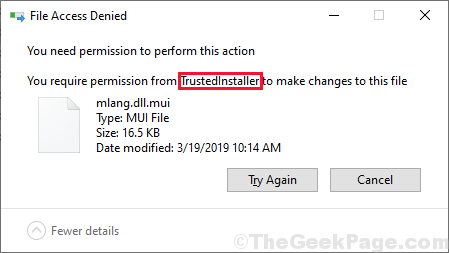
Fix-1 Išvalykite diską naudodami disko valymą.
Disko valymas išvalo laikinus failus ir aplankus (pvz., klaidų ataskaitų failus, talpyklos saugyklą, failus, saugomus Šiukšliadėžė ir pan.). Disko valymo paleidimas gali būti vaisingas -
1. Paspauskite „Windows + R“ pradėti Bėk. Dabar, Kopijuoti įklijuoti ši komanda “cleanmgr / lowdisk“Į Bėk ir pataikė Įveskite. Disko valymas langas bus atidarytas.

2. Į Disko valymas langas, išskleidžiamajame variante „Diskai:“Pasirinkite diską, kuriame įdiegėte„ Windows “.

3. Dabar „Trintini failai:“, Patikrinkite visas sąrašo parinktis. Galiausiai spustelėkite „Gerai“, Kad pradėtumėte valymo procesą kompiuteryje.

Disko valymas procesas užtruks kelias minutes, kad išvalytumėte nepageidaujamą failą iš savo sistemos.
Baigę valymo procesą, perkraukite tavo kompiuteris. Patikrinkite, ar failas / aplankas ištrintas, ar ne.
„Fix-2“ perimti failo nuosavybės teisę naudojant registro scenarijų
Galite paleisti registro scenarijų, kuris suteiks jums nuosavybės teisę į failą / aplanką, kurį norite ištrinti.
1. Dešiniuoju pelės mygtuku spustelėkite darbalaukio lange ir tada spustelėkite „NaujaIr tada pasirinkite „Teksto dokumentas“. Darbalaukyje bus sukurtas naujas, tuščias teksto dokumentas. Dukart spustelėkite ant to tekstinio dokumento. Bus atidarytas bloknotų langas.

2.Kopijuoti ir įklijuoti šias šias eilutes Užrašų knygelė langas.
„Windows“ registro rengyklės versija 5.00 [-HKEY_CLASSES_ROOT \ * \ shell \ runas] [HKEY_CLASSES_ROOT \ * \ shell \ runas] @ = "Perimti nuosavybės teisę" "HasLUAShield" = "" "NoWorkingDirectory" = "" "Pozicija" = "vidurys" [HKEY_CLASSES_ROOT \ * \ shell \ runas \ command] @ = "cmd.exe / c takeown / f \"% 1 \ "&& icacls \"% 1 \ "/ grant administratoriai: F / c / l & pause "IsolatedCommand" = "cmd.exe / c perėmimas / f \"% 1 \ "&& icacls \"% 1 \ "/ grantų administratoriai: F / c / l & pauzė" [-HKEY_CLASSES_ROOT \ Directory \ shell \ runas] [ HKEY_CLASSES_ROOT \ Directory \ shell \ runas] @ = "Perimti nuosavybės teisę" "HasLUAShield" = "" "NoWorkingDirectory" = "" "Pozicija" = "vidurys" [HKEY_CLASSES_ROOT \ Directory \ shell \ runas \ command] @ = "cmd.exe / c perėmimas / f \"% 1 \ "/ r / d y && icacls \"% 1 \ "/ dotacijos administratoriai: F / t / c / l / q & pauzė "IsolatedCommand" = "cmd.exe / c panaikinimas / f \"% 1 \ "/ r / dy && icacls \"% 1 \ "/ dotacijos administratoriai: F / t / c / l / q ir pristabdyti" [-HKEY_CLASSES_ROOT \ dllfile \ shell \ runas] [HKEY_CLASSES_ROOT \ dllfile \ shell \ runas] @ = "Perimti nuosavybės teisę" "HasLUAShield" = "" "NoWorkingDirectory" = "" "Pozicija" = "vidurys" [HKEY_CLASSES_ROOT \ dllfile \ shell \ runas \ command] @ = "cmd.exe / c takeown / f \"% 1 \ "&& icacls \"% 1 \ "/ grant administratoriai: F / c / l & pause "IsolatedCommand" = "cmd.exe / c perėmimas / f \"% 1 \ "&& icacls \"% 1 \ "/ dotacijos administratoriai: F / c / l & pauzė" [-HKEY_CLASSES_ROOT \ Drive \ shell \ runas] [ HKEY_CLASSES_ROOT \ Drive \ shell \ runas] @ = "Perimti nuosavybės teisę" "HasLUAShield" = "" "NoWorkingDirectory" = "" "Pozicija" = "vidurys" [HKEY_CLASSES_ROOT \ Drive \ shell \ runas \ command] @ = "cmd.exe / c perėmimas / f \"% 1 \ "/ r / d y && icacls \"% 1 \ "/ dotacijos administratoriai: F / t / c / l / q & pauzė "IsolatedCommand" = "cmd.exe / c panaikinimas / f \"% 1 \ "/ r / dy && icacls \"% 1 \ "/ dotacijos administratoriai: F / t / c / l / q ir pristabdyti" [-HKEY_CLASSES_ROOT \ exefile \ shell \ runas] [HKEY_CLASSES_ROOT \ exefile \ shell \ runas] "HasLUAShield" = "" [HKEY_CLASSES_ROOT \ exefile \ shell \ runas \ komanda] @="\"%1\" %*" "IsolatedCommand" = "\"% 1 \ "% *"
Dabar spustelėkite „FailasMeniu juostoje ir tada spustelėkite „Išsaugoti kaip…“.
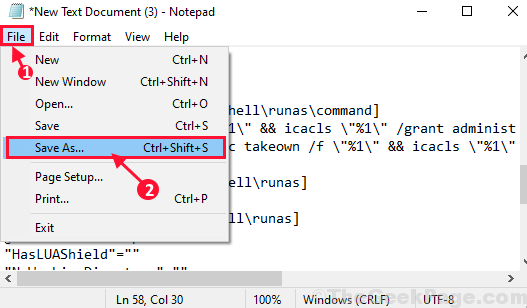
3. Į Išsaugoti kaip lange pasirinkite scenarijai išsaugoti palankią vietą. Pavadinkite failą kaipRegfix.reg“Parinktyje„Failo pavadinimas:“. Pasirinkite „Visi failai“Iš išskleidžiamojo meniu. Galiausiai spustelėkite „Sutaupyti“, Kad išsaugotumėte scenarijų.

4. Dabar eikite į vietą, kurioje išsaugojote scenarijų. Dešiniuoju pelės mygtuku spustelėkite „„Regfix“Ir tada spustelėkite „Sujungti“Paleisti scenarijų. Tiesiog spustelėkite „Taip“Leisti Vartotojo abonemento kontrolė.

5. Jei ekrane pasirodo įspėjamasis pranešimas, tiesiog spustelėkite „Taip“, Kad galiausiai paleistumėte scenarijų savo kompiuteryje.

Perkraukite iš naujo kompiuterį, kad išsaugotumėte sistemos pakeitimus.
Iš naujo paleisdami turėtumėte sugebėti perimti probleminės bylos nuosavybės teisę.
a. Eikite į failo vietą.
b. Dešiniuoju pelės mygtuku spustelėkite faile ir tada spustelėkite „Perimkite nuosavybę“Parinktį.
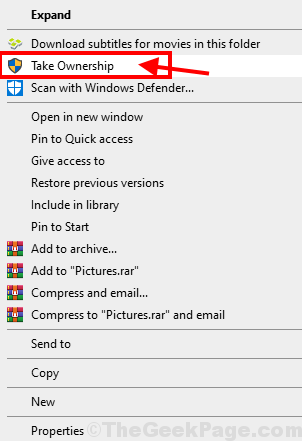
Svarbu-
„TrustedInstaller“ yra vartotojo paskyra, kuria naudojasi „Windows Modules Installer“ apsaugoti svarbiausius sistemos failus nuo bet kokių grėsmių. Mes primygtinai siūlome iš naujo atlikti kompiuterio pakeitimus, kai tik atliksite darbą (t. Y. Ištrynę probleminį failą). Norėdami ištrinti scenarijų, eikite per žemiau pateiktą pastabą.
PASTABA:-
Registro scenarijų galite pašalinti pakartodami tą pačią procedūrą iš 1 žingsnis į 5 žingsnis bet su tokiu tekstu Užrašų knygelė–
„Windows“ registro rengyklės versija 5.00 [-HKEY_CLASSES_ROOT \ * \ shell \ runas] [-HKEY_CLASSES_ROOT \ Directory \ shell \ runas] [-HKEY_CLASSES_ROOT \ dllfile \ shell \ runas] [-HKEY_CLASSES_ROOT \ Drive \ shell \ runas] [-HKEY_CLASSES_ROOT \ exefile \ shell \ runas] [HKEY_CLASSES_ROOT \ exefile \ shell \ runas] "HasLUAShield" = "" [HKEY_CLASSES_ROOT \ exefile \ shell \ runas \ komanda] @="\"%1\" %*" "IsolatedCommand" = "\"% 1 \ "% *"
Išsaugokite šį failą kaipUninstallRegfix.reg“Ir paleiskite jį savo kompiuteryje.
Perkraukite iš naujo kompiuteryje, kad išsaugotumėte pakeitimus.
Fix-3 Rankiniu būdu perimti failo / aplanko nuosavybės teisę-
Rankiniu būdu perėmus failo / aplanko nuosavybės teisę, problema bus išspręsta. Atidžiai atlikite šiuos veiksmus, kad įtrauktumėte savo sąskaitą kaip failo savininką.
1. Eikite į failo vietą „File Explorer“. Dabar, dešiniuoju pelės mygtuku spustelėkite tame faile / aplanke ir tada spustelėkite „Savybės“.

2. Dabar eikite įSaugumasSkirtuką ir tada spustelėkite „Išplėstinė“Parinktis apatinėje Savybės langas.
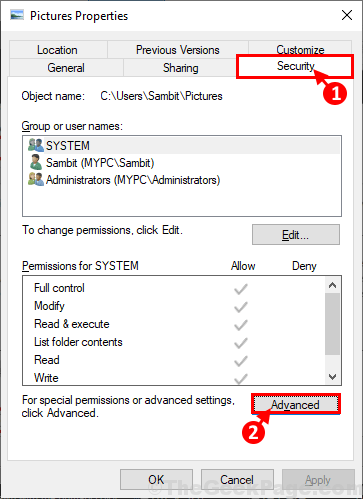
3. Į Išplėstiniai saugos nustatymai lange spustelėkite „Keisti„Šalia“Savininkas: “. Tiesiog spustelėkite „Taip“, Jei esate paraginti Vartotojo abonemento kontrolė dėl leidimo.
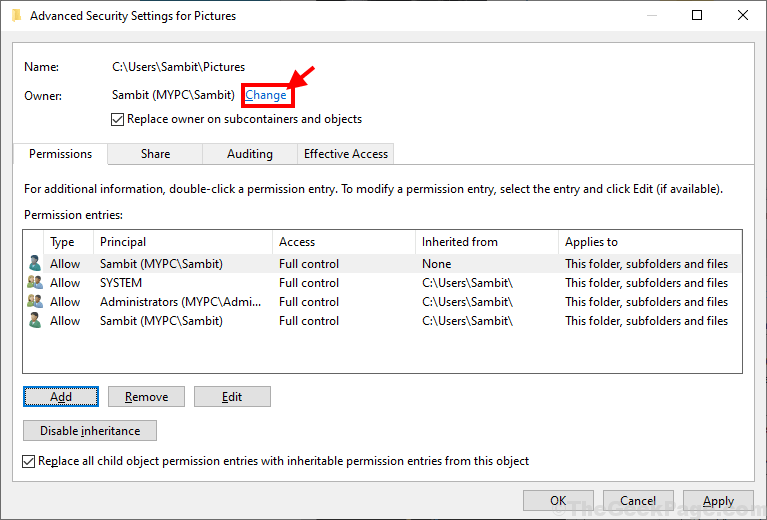
4. Į Pasirinkite Vartotojas arba Grupės lange spustelėkite „Išplėstinė“Parinktį.

5. Spustelėkite „Raskite dabar“Skirtuką ir grupių bei vartotojų sąraše ieškokite savo administracinės paskyros. Pasirinkite savo paskyros pavadinimą ir spustelėkite „Gerai“.

6. Jūsų sąskaita turėtų būti rodoma skiltyje „Įveskite objekto pavadinimą, kad pasirinktumėte:“. Spustelėkite "Gerai“, Jei norite išsaugoti pakeitimus savo kompiuteryje.

7. Į Išplėstiniai bendrinimo nustatymai lange patikrinkite abi parinktisPakeiskite subkonteinerių ir objektų savininkąIr tada pažymėkite parinktį „Pakeiskite visus antrinio objekto leidimų įrašus paveldimais leidimais iš šio objekto“. Galiausiai spustelėkite „Taikyti“Ir„Gerai“, Jei norite išsaugoti pakeitimus savo kompiuteryje.
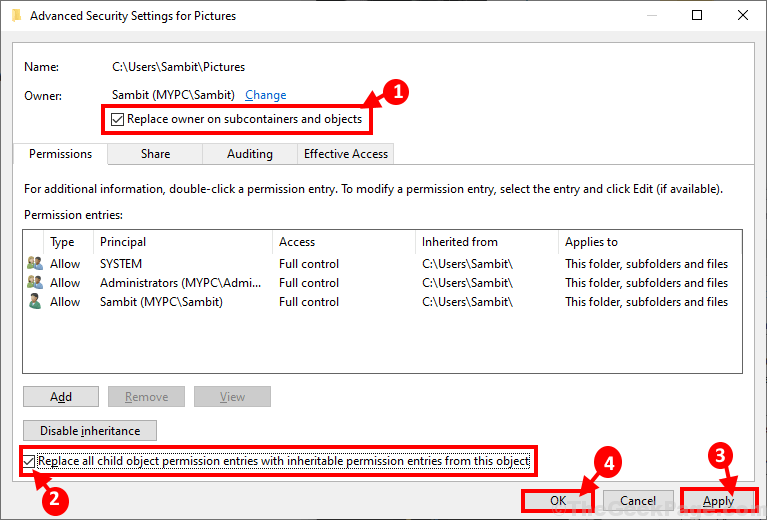
8. Vėlgi, in Savybės langą, eikite įSaugumasSkirtuką ir tada spustelėkite „Išplėstinė“Parinktį.
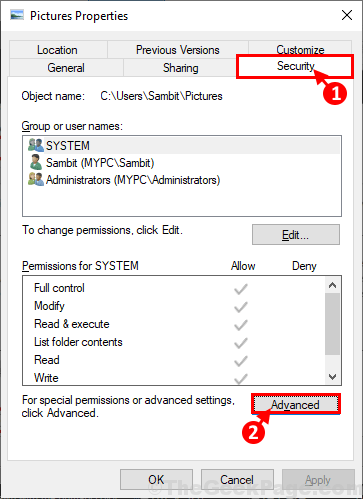
9. Į Išplėstiniai bendrinimo nustatymai lange spustelėkite „Papildyti“, Jei norite įvesti ir pasirinkti aplanko principą.
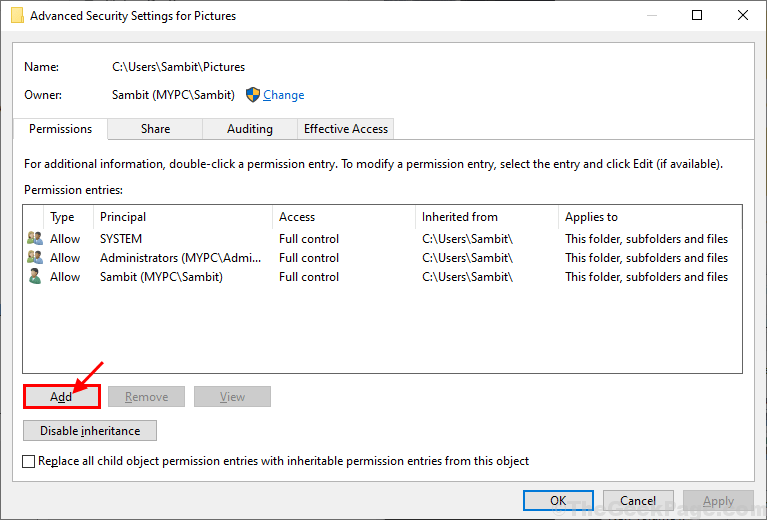
10. Į Leidimų įrašas lange spustelėkite „Pasirinkite pagrindinį atstovą“, Jei norite pridėti valdymo parametrus prie paskyros.
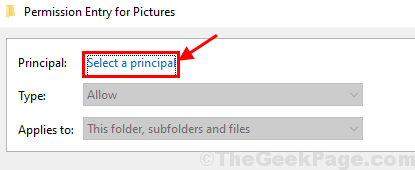
11. Į Pasirinkite Vartotojas arba Grupės lange spustelėkite „Išplėstinė“Parinktį.

12. Spustelėkite „Raskite dabarSkirtuką ir ieškokite savo Vartotojo vardas. Pasirinkite vardą ir spustelėkite „Gerai“.

13. Jūsų sąskaita turėtų būti rodoma skiltyje „Įveskite objekto pavadinimą, kad pasirinktumėte:“. Spustelėkite "Gerai“, Jei norite išsaugoti pakeitimus savo kompiuteryje.

14. Grįžtant prie Leidimų įrašas langą, pažymėkite „Visiškas valdymas“Pagrindiniai leidimai:‘Skirtukas. Tada patikrinkiteŠiuos leidimus taikykite tik šiame sudėtiniame rodinyje esantiems objektams ir (arba) sudėtiniams rodiniams“. Galiausiai spustelėkite „Gerai“, Jei norite išsaugoti pakeitimus savo kompiuteryje.
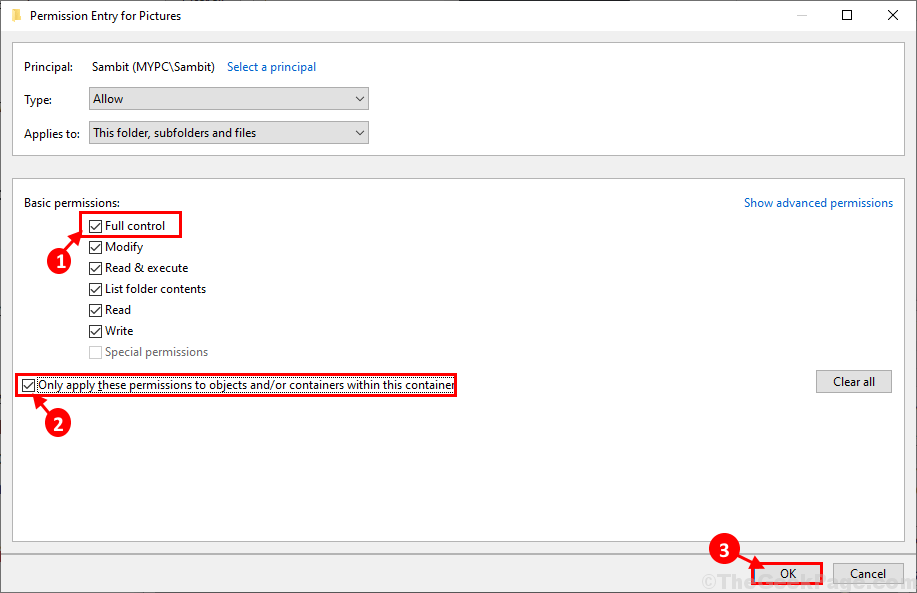
Jei gaunate įspėjamąjį pranešimą, tiesiog jį panaikinkite spustelėdami „Taip“.
15. Paskutiniame žingsnyje Išplėstiniai bendrinimo nustatymai spustelėkite "Taikyti“Ir„Gerai“, Jei norite išsaugoti pakeitimus savo kompiuteryje.
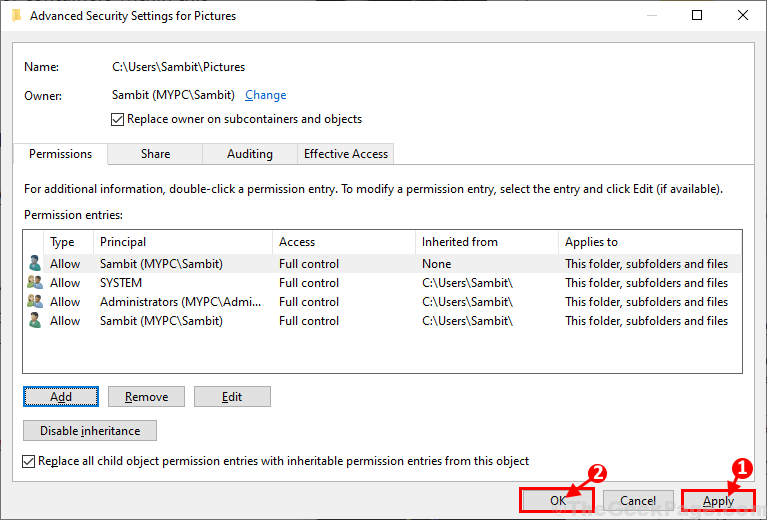
Perkraukite iš naujo kompiuterį, kad išsaugotumėte pakeitimus kompiuteryje.
Paleidus iš naujo, turėtumėte sugebėti tokiu būdu prisiimti atsakomybę už problemą -
a. Eikite į failo / aplanko vietą.
b. Dešiniuoju pelės mygtuku spustelėkite faile ir tada spustelėkite „Perimkite nuosavybę“Parinktį.
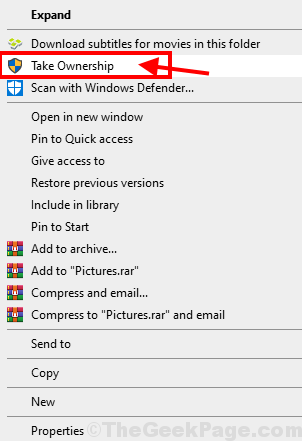
Turite failą / aplanką savo kompiuteryje. Dabar galite lengvai redaguoti arba ištrinti failą / aplanką iš savo sistemos.
Jei vis tiek negalite ištrinti failo / aplanko, galite tai padaryti naudodami trečiosios šalies programą.
„Fix-4“ Jei norite ištrinti failą / aplanką, naudokite trečiosios šalies programą:
Naudodamiesi trečiosios šalies programa galite perimti probleminio failo ar aplanko nuosavybės teisę. parsisiųsti Nuosavybė 0.1.1.120 perimti failo ar aplanko nuosavybės teisę.
1. parsisiųsti „Nuosavybė 0.1.1.120“. Nuosavybė_120.zip bus atsisiųsta į jūsų kompiuterį. Ištraukite jį palankioje jūsų pasirinktoje vietoje savo kompiuteryje.
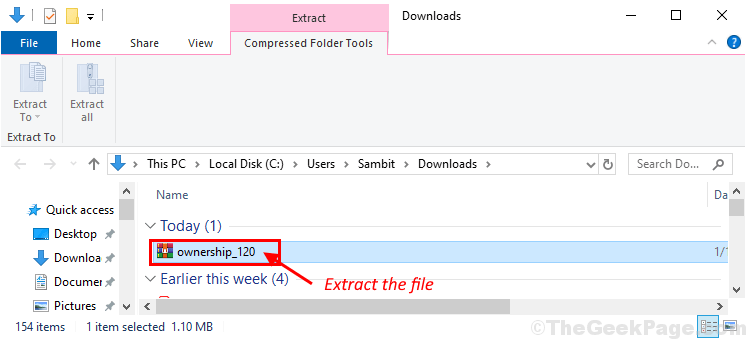
2. Eikite į išgautą vietą. Atviras "nuosavybės teisė_120Aplanką „File Explorer“ langas. Dabar, dukart spustelėkite „Nuosavybė64 bitai“(Arba galite dukart spustelėti„Nuosavybė”, Jei naudojate 32 bitų sistemą). Spustelėkite "Taip“, Jei jūsų paprašys leidimo Vartotojo abonemento kontrolė.
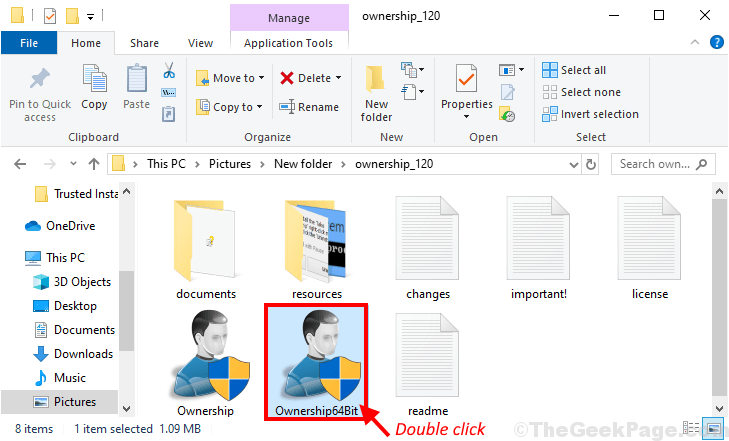
3. Diegimo lange spustelėkite „Diegti“, Kad pradėtumėte diegimo procesą savo kompiuteryje.
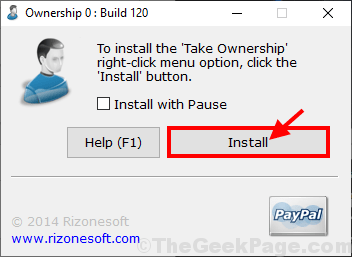
SumažinkiteNuosavybė langas.
4. Eikite į failo vietą „File Explorer“. Dabar, dešiniuoju pelės mygtuku spustelėkite tame faile / aplanke ir tada spustelėkite „Perimkite nuosavybę“. Spustelėkite "Taip“, Kai jūsų paprašys leidimo Vartotojo abonemento kontrolė.
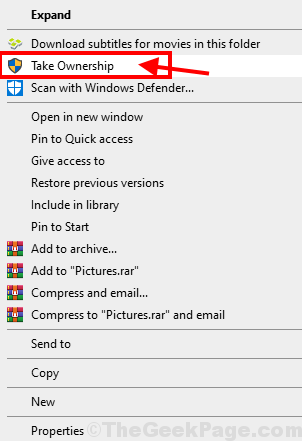
Perkraukite iš naujo tavo kompiuteris. Perėmę failo / aplanko nuosavybės teisę, galite lengvai ištrinti arba redaguoti failą savo kompiuteryje.
PASTABA Atlikę savo darbą, galite lengvai pašalinti šią funkciją.
1. Atviras "Nuosavybė64 bitai“Vėl atlikdami tą patį procesą (2 žingsnis).
2. Į Nuosavybė64 bitai lange spustelėkite „Pašalinti“, Kad pašalintumėte funkciją iš savo kompiuterio.
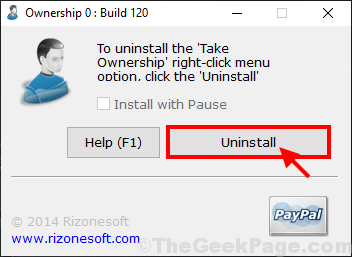
Perkraukite iš naujo tavo kompiuteris.